我的世界中如何切换键盘和鼠标?切换操作的快捷键是什么?
8
2025-03-31
在快节奏的现代生活中,使用电脑关机快捷键可以大幅提升我们的工作效率。学会如何快速地关闭电脑,不仅可以让您更快地开始下一个任务,还能在紧急情况下迅速切断电源,保护电脑不受损害。本文将详细指导您如何操作电脑的关机快捷键,并解答您可能遇到的一些常见问题。
电脑关机快捷键是操作系统提供的一组预设按键组合,可以快速执行关闭电脑的操作。不同操作系统(如Windows、macOS)的快捷键各有不同。为了方便起见,我们以目前使用最广泛的Windows系统为例,向您展示具体的操作方法。
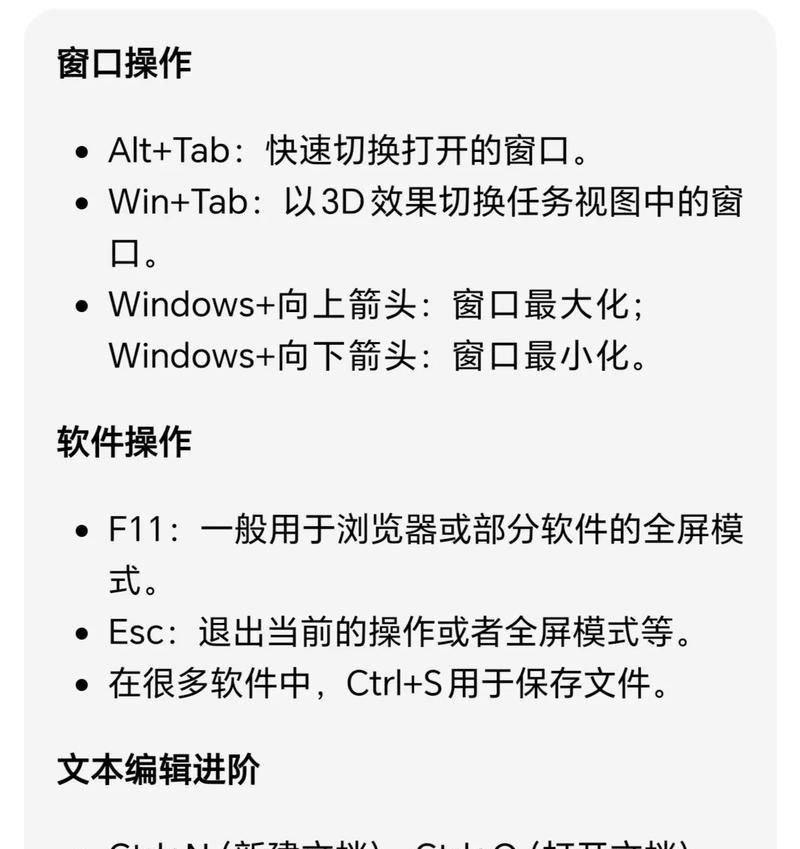
在Windows系统中,最常用的关机快捷键是Alt+F4。这个组合键可以快速调出“关机”窗口,用户可以根据需要选择关机、重启、睡眠或注销等选项。以下是详细的操作步骤:
1.启动关机窗口:按下Alt键和F4键,松开后,您的电脑屏幕会显示“关机”窗口。
2.选择关机选项:在“关机”窗口中,使用键盘上的方向键(↑↓)来选择“关机”选项。
3.确认关机:选择完毕后,按Enter键确认,电脑将开始执行关机程序。

问题1:按Alt+F4后无法关机怎么办?
如果按Alt+F4后电脑没有反应,可能是因为当前有程序正在运行且未保存的数据。请先关闭所有程序或保存好数据后再尝试使用关机快捷键。
问题2:如何快速重启电脑?
如果您想要重启电脑,只需要在调出的“关机”窗口中,使用方向键选择“重启”选项,然后按Enter键确认即可。
问题3:在无鼠标环境下如何操作?
在某些情况下,您可能只能使用键盘。此时,除了Alt+F4外,还可以通过按下Windows键+L键直接锁定电脑,或者Windows键+D键显示桌面后使用Alt+F4。

不同的操作系统可能有不同的关机快捷键,下面是一些常见系统的快捷键操作方法:
Windows系统:Alt+F4
macOS系统:Command(?)+Option(Alt)+Control+电源键或Command(?)+Option(Alt)+Control+媒体播放/暂停键
Linux系统:具体取决于所使用的桌面环境,例如在GNOME中,可以通过Alt+F2打开运行对话框,输入“poweroff”来关机。
为了在不同情景下更高效地使用电脑,这里为您几个实用技巧:
1.创建关机脚本:在Windows系统中,您可以创建一个批处理脚本(.bat)来快速执行关机操作。保存一个文本文件为`shutdown.bat`,内容为`shutdown/s/t0`,双击运行即可立即关机。
2.使用任务计划程序:如果经常需要在特定时间关机,可以使用Windows任务计划程序来设置定时关机任务。
3.使用快捷方式:您还可以在桌面创建快捷方式,指向关机命令,方便随时使用。
掌握电脑关机快捷键的操作方法,可以让我们更高效地管理时间,及时关闭电脑或重启,确保电脑的稳定性和安全性。无论是Windows系统的Alt+F4还是其他操作系统的特定快捷键,都是简单易学的技巧,您可以在日常使用中频繁实践,轻松掌握。希望本文提供的信息能够帮助您更加便捷地使用电脑,让您的数字生活更加顺畅。
版权声明:本文内容由互联网用户自发贡献,该文观点仅代表作者本人。本站仅提供信息存储空间服务,不拥有所有权,不承担相关法律责任。如发现本站有涉嫌抄袭侵权/违法违规的内容, 请发送邮件至 3561739510@qq.com 举报,一经查实,本站将立刻删除。